Haze Effect là một tone màu, một hiệu ứng rất phổ biến cho những tấm hình chụp outdoor, nhất là những hình ảnh chụp chân dung ngoài trời, giúp cho hình của bạn trông nhẹ nhàng, dịu dàng hơn, hợp với những tấm hình chụp mẫu nữ tính.
[image-comparator left=”https://uyen.vn/wp-content/uploads/2015/07/ps-haze-effect-1.jpg” right=”https://uyen.vn/wp-content/uploads/2015/07/ps-haze-effect-2.jpg” width=”100%” classes=”hover”][/image-comparator]
Các bước thực hiện cũng rất đơn giản, chúng ta cùng bắt đầu nhé.
Bước 1: Tạo một Adjustment layer – Curves
Các bạn tạo adjustment layer Curves bằng cách nhấn vào icon adjustment layer ở cuối bảng Layers Panel, sau đó chọn Curves
Chỉnh sửa thông số Curves trên kênh RGB như hình bên dưới
Bước 2: Tạo một Adjustment layer – Levels
Thao tác giống bước 1 ở trên, nhưng thay vì click chọn Curves, lần này ta chọn Levels trong bảng Adjustment layer.
Thông số đầu tiên chúng ta sẽ chỉnh là Output Levels, giảm xuống còn khoảng 6, chúng ta sẽ được hình sáng hơn một chút và có một lớp mờ.
Tiếp theo, trong hộp thoại chọn kênh, các bạn chọn kênh Red và cũng hiệu chỉnh thông số Output Levels xuống khoảng 35. Lúc này hình sẽ thay đổi một chút ở tone màu đỏ.
Sau đó, các bạn chọn tiếp trong kênh Green, chỉnh Output còn 20, và kênh Blue, chỉnh Output thành 30.
Bước 3: Tạo một Adjustment layer – Solid Color
Thao tác cũng giống tạo Adjustment layer ở trên, nhưng bước này ta sẽ chọn là Solid Color.
Trong bảng Solid Color, chúng ta sẽ chọn một màu xanh đậm với mã màu là #152b5d. Đổi blending mode cho layer này thành “Exclusion” và Opacity 15%
Bước 4: Tạo thêm một Adjustment layer – Solid Color
Lần này, các bạn tạo thêm một lớp Solid Color với mã màu là #96713d. Đổi blending mode là “Soft Light” và Opacity 20%.
Sau các lớp adjustment này, chúng ta sẽ được một kết quả như thế này:
Bước 5: Tạo một Adjustment layer – Gradient Map
Bước cuối cùng, tạo một adjustment layer là Gradient Map, sau đó chọn màu Gradient trong thư viện là màu chuyển từ tím sang cam, như hình
Sau đó, đổi blending mode cho layer này là “Soft Light” và Opacity khoảng 20%.
Đến đây, chúng ta đã hoàn thành và có được kết quả như sau:
Chúc các bạn vui với thủ thuật nhỏ này.
Theo Photographypla | Biên tập: Thùy Uyên.



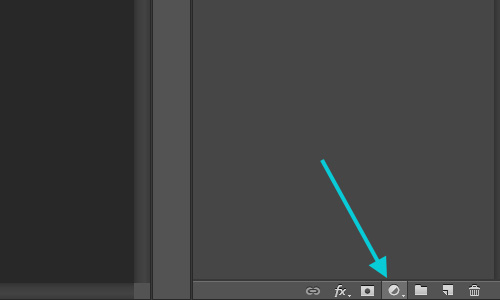
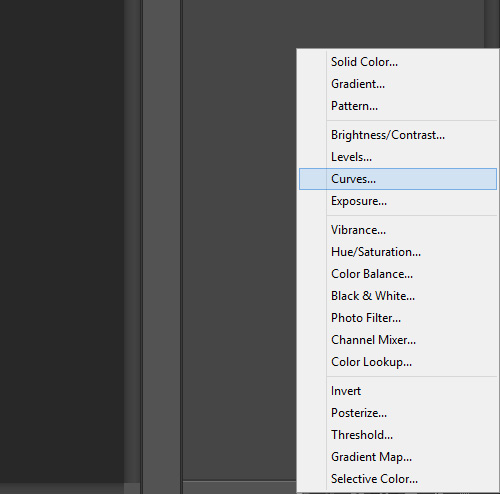
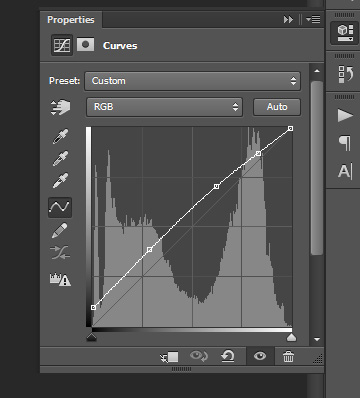
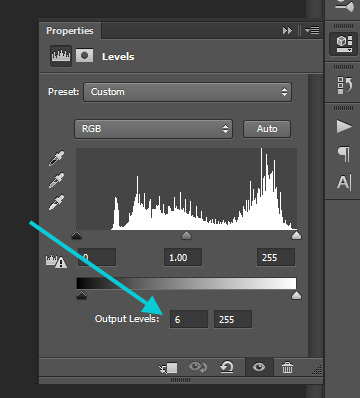
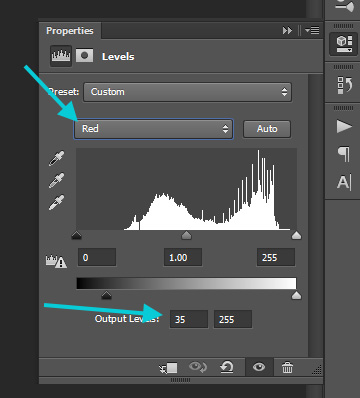
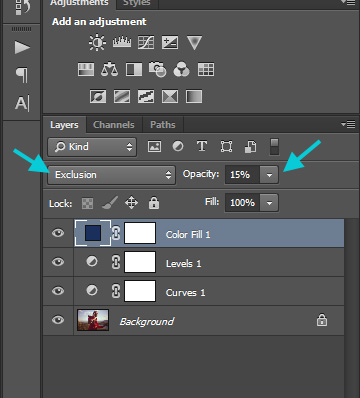
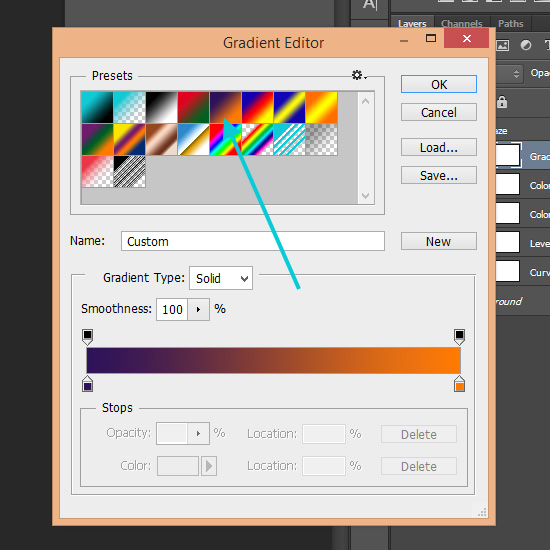





hyhy.thật hữu ích cho các bạn nữ.mặc dù em là men :)))